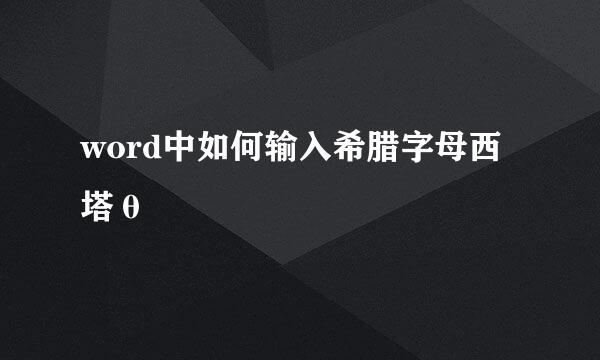Word打开时提示“以安全模式启动”如何解决
的有关信息介绍如下:
打开一个Word文档或PPT文档,却出现“Word上次启动失败,以安全模式启动”的提示,这是怎么回事呢?其实这主要是因为没有正常的关闭Word文档,所造成的问题。那么遇到这种问题该怎么解决呢?下面小编为大家介绍一下Word上次启动时失败,以安全模式启动的解决方法。
打开一个Word文档或PPT文档,出现提示“上次启动失败,以安全模式启动…………”点“是”进行打开文档;
点工具栏上的“文件”----点“选项”;
在弹出的选项窗中点选“信任中心”-----点选 “信任中心设置”;
在信任中心对话窗中点选“文件阻止设置”-----查看打开文件类型的行为,是否是在第2个状态“在受保护的视图中打开选定的文件类型”,若是继续下一步操作;
点选“在受保护的视图中打开选定的文件类型并允许编辑”,按“确定”;
接着再按Word选项窗确认,关闭该文档,重新启动电脑。
再次打开刚刚那个文档,不再有提示“上次启动失败,以安全模式启动。。。。。。”的提示了,一切正常运行。
版权声明:文章由 酷酷问答 整理收集,来源于互联网或者用户投稿,如有侵权,请联系我们,我们会立即处理。如转载请保留本文链接:https://www.kukuwd.com/answer/105426.html